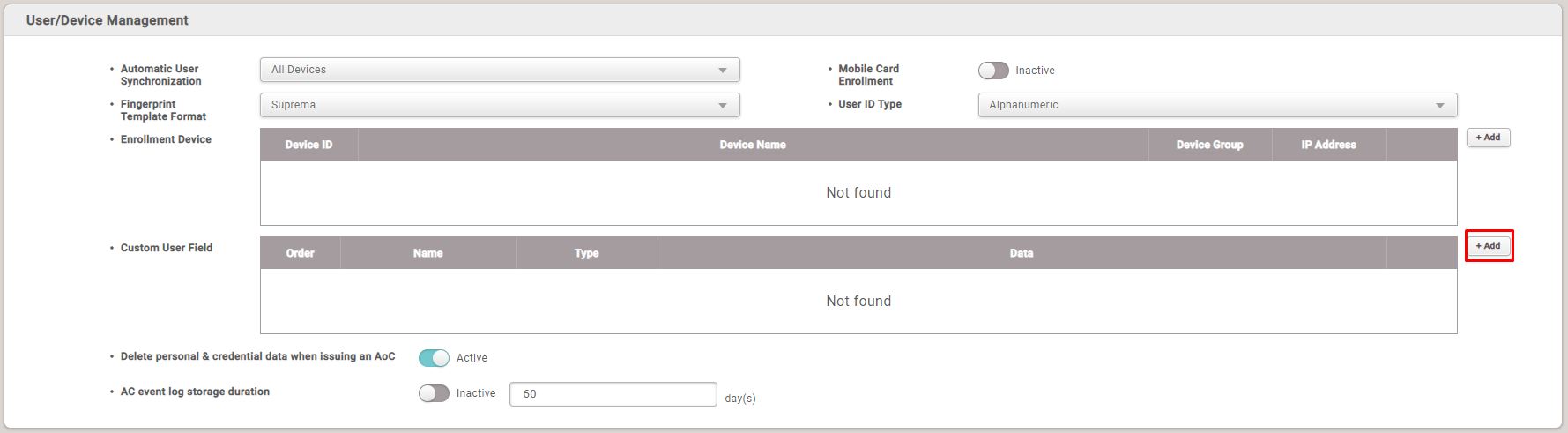BioStar 2 - Hoe maak ik vrije velden aan bij een gebruiker
Vrije gebruikersvelden kunnen gebruikt worden om extra informatie op te slaan naast de bestaande velden in BioStar 2.
1. Klik in uw BioStar 2 omgeving op Setting > SERVER.
2. Ga naar het tabblad User/Device Management en klik op + Add bij de sectie Custom User Field.
Er zijn 3 soorten vrije velden die aangemaakt kunnen worden:
- Text Input Box: Hier kunt u tekst invoeren tot aan 32 karakters
- Number Input Box: Hier kunt u tot aan 10 cijfers noteren.
- Combo Box: Het is mogelijk om tot aan 20 oties aan te maken in dit dropdown menu. U kunt de verschillende opties van elkaar scheiden met een semicolon teken (;). Zie de screenshot hieronder ter verduidelijking:

3. Zodra u klaar bent met het aanmaken van de vrije velden klik dan onderaan de pagina op Apply.
4. Als u terug gaat naar het USER menu dan kunt u alle aangemaakte velden terugvinden onder de gebruikers informatie.
Related Articles
EasySecure.cloud - Hoe kan ik bij gebruik van een custom app ook toegang geven via DOM Key?
De smartphone wordt steeds meer het digitale equivalent van een Zwitsers zakmes: we kunnen er steeds meer mee. Muziek luisteren, films kijken, internetten en zelfs vergaderen; het is doodnormaal dat we hiervoor tegenwoordig terugvallen op onze ...EasySecure.cloud - Hoe synchroniseer ik een gebruiker
Na het toevoegen van een nieuwe gebruiker in uw EasySecure omgeving komt u in het volgende scherm. Synchroniseer gebruiker In dit scherm kunt u verschillende registratiemethoden toevoegen: mobiele kaarten, toegangskaarten, vingerafdrukken, ...EasySecure.cloud - Hoe maak ik administrators aan?
In dit artikel laten wij u zien hoe u administrators kunt aanmaken, bewerken en verwijderen binnen de EasySecure-software. Als iemand een administrator account heeft, kan hij inloggen in de EasySecure-software. Klik op 'Administrator' aan de ...EasySecure.cloud - Hoe maak ik een gezicht template aan via de webcam of door het uploaden van een foto
Na een nieuwe gebruiker toevoegen komt u in het volgende scherm. Om een nieuw gezichtssjabloon met een foto in te schrijven, moet u klikken op de knop profielfoto linksboven in het gebruikersscherm. U ziet nu het volgende venster: Klik a.u.b. om een ...EasySecure.cloud - Hoe maak ik verschillende admin levels aan?
In dit artikel laten wij u zien hoe u admin levels binnen de EasySecure-software kunt aanmaken, bewerken en verwijderen. U kunt beheerdersniveaus koppelen aan administrator accounts binnen de software. Als iemand een administrator account heeft, kan ...